„Samsung Galaxy Tab S7“ apžvalga - subjektyvus apie naują planšetinį kompiuterį

- 3626
- 1041
- Charles Schamberger PhD
Įrenginių apžvalgos nėra įprasta šios svetainės tema, tačiau įsigijęs sau „Samsung Galaxy Tab S7“ planšetinį kompiuterį, pagalvojau: kodėl gi neišbandžius šio naujo vaidmens už save vaidmenį sau. Galbūt aš galėsiu atkreipti dėmesį į niuansus, svarbius tam, kas nebuvo pažymėti kitų. Galbūt kažkas iš „Samsung“, skaitydamas mano apžvalgą, pagalvos: „Mums reikia šio vaikino“ ir pasiūlyti susipažinti su visa „Samsung Ecosystem“, bet aš neprieštarauju.
Taigi, be skundų dėl objektyvumo, naujojo „Galaxy Tab S7 4G/LTE 128 GB“ apžvalga, nupirkta asmeniniam naudojimui. Eik.
- „Samsung Galaxy Tab S7“ techninės charakteristikos, skirtumai nuo S7+, įranga ir išvaizda
- Ekranas
- PEO S-PEN
- Paraiškos rinkinys
- „Samsung Dex“
- Našumas, baterija, fotoaparatas, garsas ir visa tai
- Atsakymai į nevadintus klausimus
- Vaizdo įrašo apžvalga
- Asmeniniai įspūdžiai ir svarstymai
„Samsung Galaxy Tab S7“ techninės charakteristikos, skirtumai nuo „Galaxy Tab S7+“ ir išvaizda

„Samsung“ išleido dvi savo naujos ir produktyviausios planšetinio kompiuterio versijas - 11 colių modelio „Galaxy Tab S7“ ir 12.4 colių „Galaxy Tab S7“+. Jie iš esmės yra panašūs pagal charakteristikų rinkinį, tačiau yra skirtumų. Žemiau - lentelė su pilnu kiekvieno modelio charakteristikų rinkiniu. Pastaba: Lentelėje yra tik tie modeliai, kurie buvo parduodami Rusijoje, yra tos pačios planšetiniai kompiuteriai su 256/8 GB atminties ir 5G, tačiau iki šiol tai ne mums.
| „Galaxy Tab S7“ | „Galaxy Tab S7“+ | |
|---|---|---|
| Ekranas | 11 colių 2560 × 1600 IPS DCI-P3 500 NIT 120 Hz | 12.4 Dyumov 2800 × 1752 Super AMOLED NTSC 120 Hz |
| CPU | „Qualcomm Snapdragon 865 Plus“ | „Qualcomm Snapdragon 865 Plus“ |
| RAM | 6 GB | 6 GB |
| Vidinė atmintis | 128 GB | 128 GB |
| Saugumas | Spausdinkite jutiklį įtraukimo mygtuke, veido atpažinimas | Pirštų atspaudų jutiklis po ekranu, veido atpažinimas |
| Fotoaparatai | Pagrindinis 13 MP ir 5 MP (platus –Ghtle). Priekinis 8 MP | Pagrindinis 13 MP ir 5 MP (platus –Ghtle). Priekinis 8 MP |
| Jungtys | 4G/LTE (pasirinktinai), „Wi-Fi 6“, „Bluetooth 5“ | 4G/LTE (pasirinktinai), „Wi-Fi 6“, „Bluetooth 5“ |
| Akumuliatorius | 8000 mah | 10090 Mah |
| Matmenys | 253.8 x 165.3 x 6.3 mm | 185 x 285 x 5.7 mm |
| Svoris | 498 | 575 g |
Informaciją apie kainas ir papildomą informaciją galite rasti oficialioje svetainėje „Samsung“ - https: // www.„Samsung“.Com/ru/tabletės/galaktikų-tab-s7/pirkti/
Be paties planšetinio kompiuterio, pridedama ir „S-Pen“ plunksna, 15 W ir USB-USB-C charpet, plaukų segtukas, skirtas išgauti atminties kortelę ir SIM kortelę, trumpą vartotojo vadovą. Ausinės ir adapteriai nepateikiami.

Sunku ką nors pasakyti apie „Galaxy Tab S7“ išvaizdą, kurio negalima pasakyti apie kitus panašius įrenginius, bet aš pabandysiu:
- Didelis ekranas ir santykinai ploni rėmai, ypač atsižvelgiant į tai, kad prieš tai turėjau tik porą 7 colių tablečių tomis dienomis, kai rėmeliai buvo daug kartų platesni.
- Tiesūs, ne išlyginti bylos veidai - man asmeniškai labiau patinka.
- Kai kurie jų apžvalgose pažymi: „Kaip tai plona!". Taip, plonas ir tikriausiai 12.4 colių „Galaxy Tab S7“+ Šis jausmas sustiprėja. Bet, kaip man, nieko panašaus į „wow“!".
- Yra skirtingų spalvų. Aš turiu „juodą“, kuris yra tamsiai pilkas. Sidabras ir auksinis - „bronza“ yra.
- „S-Pen“ plunksna, skirta įkrauti. Gerai laikosi. Bet be dangtelio (ir yra „skyrius“ rašikliui), rizikuoja prarasti, pavyzdžiui, įdėjimas į kuprinę ar maišą. Aš įpratęs naudoti telefonus ir planšetinius kompiuterius be dangtelių, ir atrodo, kad tai bus nepatogu naudojant „Tab S7“. Taip pat buvo pažymėta, kad tinkamai sujungus „S-Pen“ su planšetiniu kompiuteriu, rašiklio krūvis ne visada rodomas ekrane: kartais atrodo, kad dėl tam tikrų priežasčių jo negalima nustatyti. Šio elgesio aspekto įstatymai neatskleidė.

Apie mygtukų vietą, SIM kortelės ir atminties kortelės skyrius, mikrofonus ir USB tipo-S jungtį, skirtą jums reikia įkrauti jums reikalingą įkrovimą? Gerai. Skyriai ir mygtukai - dešinėje su portreto orientacija. Mikrofonai į dešinę ir aukščiau. Žemiau esanti USB-C jungtis. Dvi garsiakalbių iš viršaus ir žemiau. Ant kairėje esančio slenksčio - „Samsung“ klaviatūros magnetinis laikiklis, kurio neturiu - praleido nemokamą paskirstymą. Priekinė kamera dedama taip, kad būtų iš viršaus su albumo orientacija.
Ekranas
Kaip nesunku pastebėti skyriuje apie technines charakteristikas, pagrindinis skirtumas tarp dviejų planšetinių kompiuterių parinkčių yra ekranas. 11 colių IP ir 12.4 „Super AMOLED“. DCI-P3 ir NTSC spalvų erdvė; Hdr10+ tik super amoled. Abu palaiko 120 Hz atnaujinimo dažnį. Pikselių tankis yra šiek tiek didesnis pagal 11 colių modelį (276, palyginti su 266). „Samsung Galaxy Tab S7“ ekrano ryškumas yra 500. Galite dirbti su ryškiu apšvietimu. Žemiau - ekrano nuotrauka apie maksimalų ryškumą po tiesiais saulės spinduliais, tačiau iš tikrųjų ji yra geriau nei nuotraukoje.

Yra skirtingų nuomonių apie tai, kas yra geriau - geri IPS arba „Samoled“. Neturiu atsakymo, man atrodo, kad tai yra subjektyvu. Negaliu skųstis dėl savo „Galaxy Note 9“ („Super AMOLED“), bet taip: spalvos kartais gali atrodyti nenatūralios, jei atidžiai pažiūrėsite, galite pastebėti perdegimą iš žaliosios meniu juostos ant pikapo, o naktį - akys yra malonesnės IP. Kita vertus, tikrai juodas, draudžiamas kontrastas, visada rodomas - tik „Amoled“.
Kadangi aš neturiu ko palyginti ekrano (labai senas, užfiksuotas „iPad Mini“ vaikų), aš turėjau palyginti su minėta „Galaxy Note 9“ ir tai padaryti su nuogu išvaizda. Vizualiai - maksimalus ryškumas yra tas pats, o „Galaxy Tab S7“ spalvos yra šiltesnės, bet ne tiek, kad jis yra stulbinantis. Likęs vaizdas atrodo beveik tas pats, nors galbūt kažkas nesutiks su manimi skirtingomis akimis.
Žinoma, ekranas yra pakankamai didelis, kad būtų galima naudoti dvi ar daugiau programų, skirtų tuo pačiu metu veikiant (pagal tą patį principą, kuris instrukcijose, kaip ekraną padalyti į 2 dalis į „Android“ arba „Samsung Dex“ režime, kuris toliau naudojamas, kuris toliau naudojamas Norėdami parodyti vaizdo įrašą viršuje, visos programos ar programos plūduriuojančiuose „Windows“. Ir turi leidimą, pranašesnį už tai, ko gali prireikti nuskaityti nuskaitytą PDF ar kitus tikslus, kai mažos skiriamosios gebos ekranas sukelia nepatogumų.
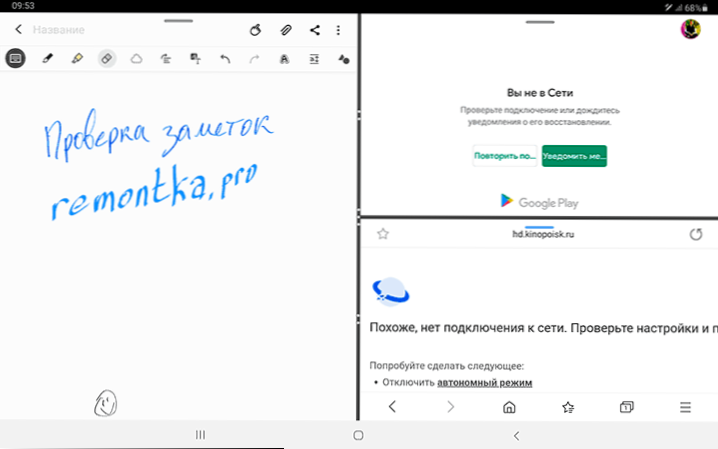
Ir apie 120 Hertz. Ekrano nustatymuose atnaujinimo dažnis pateikiamas kaip adaptyvus ir standartinis judesių sklandumas. Įjungtas, išjungtas išjungtas, išjungtas, atrodė. Nustatymuose ir sąsajoje turite atidžiai pažvelgti, kad pastebėtumėte skirtumą, lapą per. Aš konkrečiai išbandžiau porą žaidimų su dideliu greičio atnaujinimo palaikymu, poveikis yra mažas. Naršyklėje, kai slinkimo svetainės jau yra labiau pastebimos ir apskritai, gražios. Bet ne stulbinantis.
Atnaujinkite po kelių valandų: Bet tada, kai grįšite į 60 Hz ekraną, jo skirtumai tampa pastebimi. Panašu.
PEO S-PEN
„Pen S-Pen“ rinkinyje. Atsižvelgiant. Oficialioje svetainėje „Samsung“ nėra keičiamų patarimų. Tai neatrodo trapi (bet aš antrą dieną sulaužiau „Galaxy Note 9“ plunksną, sėdėdamas ant jos, turėjau nusipirkti).

Sprendžiant iš turimos informacijos, įvesties atpažinimo laikas buvo žymiai sutrumpintas naudojant rašiklį, o tai turėtų teigiamai paveikti rankraščių pastabų patirtį ir būti naudingas kūrybingiems vaikams. Nežinau, kiek tai yra, bet jei „Autodesk“ eskizų knygoje „Adobe“ eskizas ir piešimas bei piešimas negalėjo suspėti su mano kūrybine prigimtimi, čia tai nepastebima. Tačiau tai gali būti tik dėl pastebimai greitesnio procesoriaus.
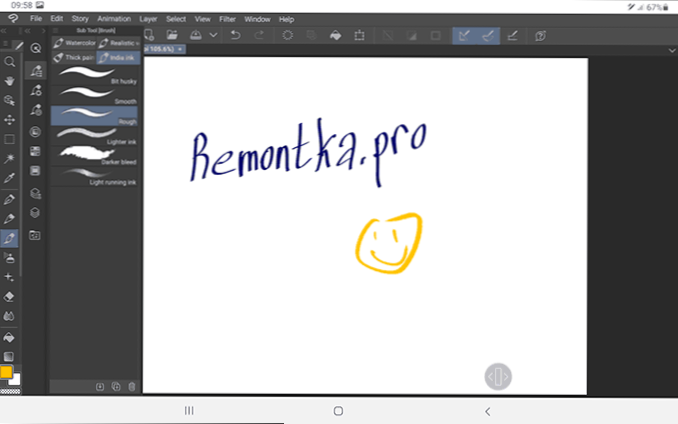
Be to, „S-Pen“ plunksna įgijo naujas funkcijas. Visų pirma, dabar jie gali gestikuliuoti ore kaip stebuklingą lazdelę ir atlikti įvairius jūsų pasirinktas programas. Kaip tiksliai - jūs būsite išmokyti po to, kai pirmą kartą pradėsite naudoti plunksną.

Arba atidarykite skyrių „Kontekstinis veiksmas“ S-PEN parametruose. Galbūt, jei priprate prie to, tai bus patogu, bet nežinote.
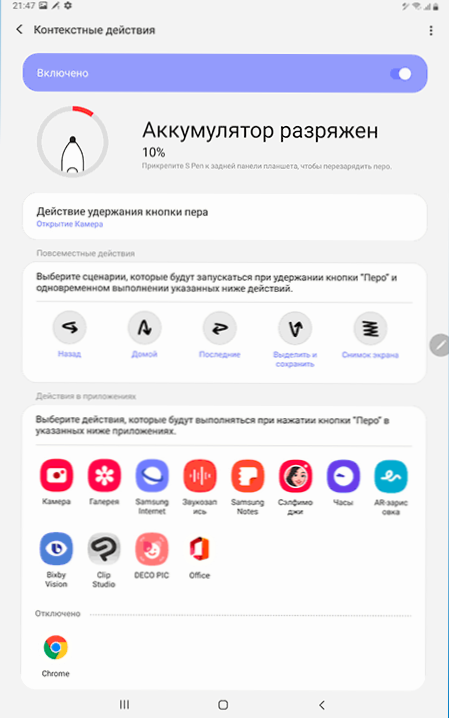
Atsakykite į klausimą, kaip menininkams negaliu. Neturiu reikiamų įgūdžių - mano menai nebuvo toli nuo tų, kuriuos parodžiau mokyklos pamokose. Taip, rašiklis atpažįsta daugybę spaudimo lygių, greitai ir tiksliai veikia. Bet skaitydamas iliustratorių apžvalgas, susidarė įspūdis, kad tik to nepakanka, o paprastas grafinis planšetinis kompiuteris gali suteikti geresnės patirties nei „iPad Pro“ su „Apple Pencil“. Kaip „Samsung Galaxy Tab S7“ ir „S-Pen“ yra objektyviai tik tas, kuris pats profesionaliai piešia ir išbandė įrenginį darbe.
Paraiškos rinkinys
Užkirstas. 3 Iš anksto įdiegtos programos iš „Galaxy Pics“ aplanko yra išskiriamos:
- „Clip Studio“ - Atrodo, kad labai pažengusi piešimo programa. Tai puikiai veikia su „S-Pen“ (tačiau pagal numatytuosius nustatymus, kaip aš suprantu, parametruose, spaudimo jėga atjungta). 6 mėnesiai nemokamai naudojamas, tikrai verta išbandyti, sąsaja anglų kalba, ekrano kopija yra aukščiau pateiktos „S-Pen“ rašiklio greičio dalyje.
- „Noteshelf“ - Rankraščių užrašų priedas, tik anglų kalba. Tai atrodo gražiai, bet galbūt bus patogiau, kad kažkas bus paprastas įmontuotas „Samsung Notes“ (su naujomis funkcijomis ir ieškant ranka rašytų užrašų rusų kalba) arba daugialypės platformos „Microsoft OnEnote“, kuri taip pat palaiko įrašą rankomis ir paieška. ranka parašytas tekstas.
- Drobė - Gana garsi programa, skirta paprastam projektavimo kūrimui socialiniams tinklams, momentiniams pasiuntiniams ir kitiems tikslams.
Likusi dalis beveik nieko ypatingo: „Google“, „Samsung“ ir „Microsoft“ programų rinkinys. Vietoj atskiro žodžio, „Excel“ ir „PowerPoint“ - puiki nauja „Microsoft Office“ programa „Android“. Kai kurios, anksčiau pateiktos „Samsung“ programos, nebėra iš anksto įdiegtos (pavyzdžiui, „Samsung“ el. Paštas, firminio el. Pašto klientas, tačiau jas galima atsisiųsti: Programų sąraše spustelėkite mygtuką Meniu ir pasirinkite „Galaxy Essentials“.
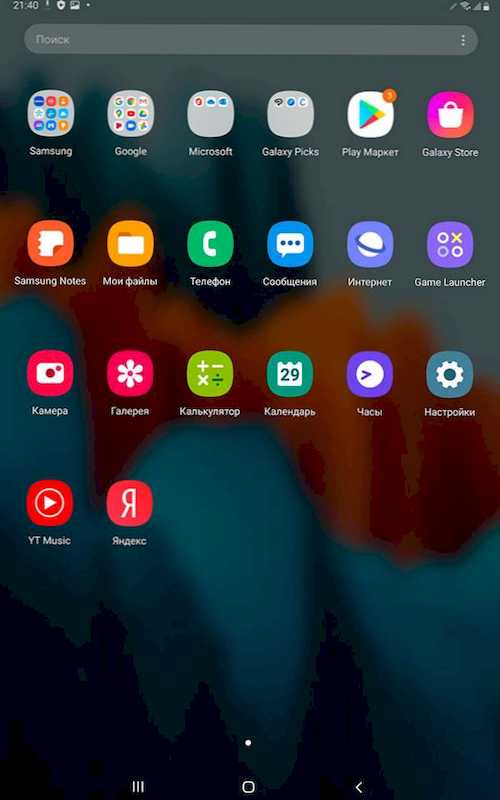
Nėra tiek daug nereikalingų programų niekam, daugumą galima pašalinti arba išjungti, kraštutiniais atvejais - paslėptas (ekranas yra pagrindinis ekranas - paslėpkite programas).
Nežinau, ar taip yra kituose „Samsung“ planšetiniuose kompiuteriuose, tačiau iš įdomios programinės įrangos yra „Daily Board“ funkcija, kuri įkraunant (laikrodžiai, nuotraukos ir dar vienas) ir „Bixby“ scenarijai rodo pasirinktus elementus planšetinio kompiuterio ekrane. “Tai leidžia naudoti paruoštą arba paruoštą sukurti savo scenarijus, pavyzdžiui: Kai aš atėjau į darbą, perjunkite garsą į„ Vibration “režimą, įjunkite„ Wi -Fi “, perjunkite mygtukus užrakto ekrane.
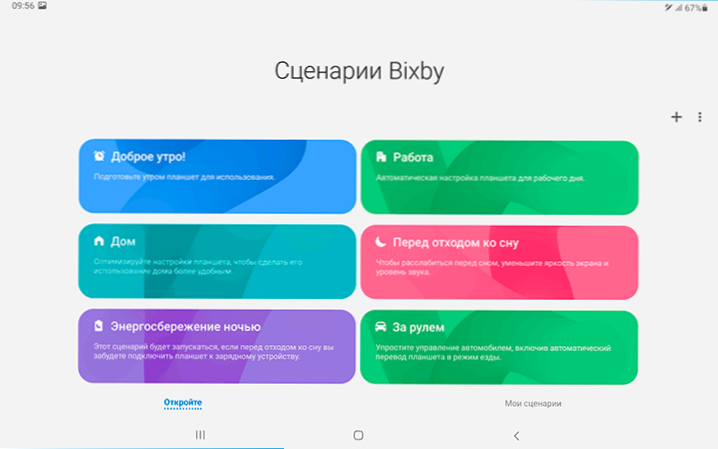
Įdomu tai, kad nors „Samsung Galaxy“ išmanieji telefonai, skirti bendrauti su kompiuteriu Gamintojas pradėjo atsisakyti jo už pirmąjį variantą.
Nelabai naudojami, tačiau, mano nuomone, yra labai naudinga funkcija „apsaugotas aplankas“, kuris leidžia laikyti atskirus programų pavyzdžius su atskiromis paskyromis (darbui ar kitiems tikslams), konfidencialiems failams ir kitiems duomenims, čia yra.
„Samsung Dex“
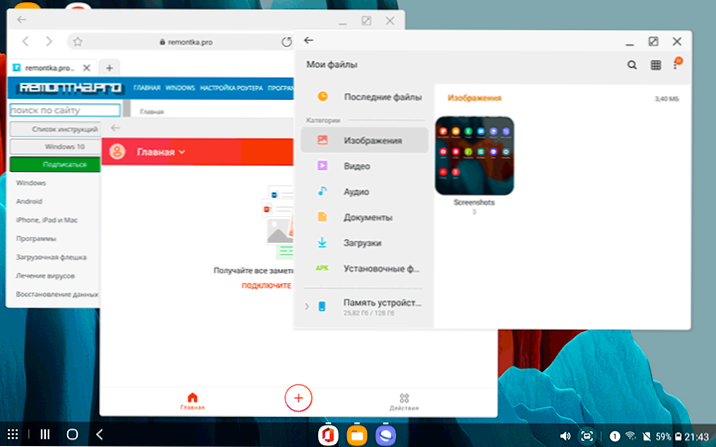
„Galaxy Tab S7“ siūlo naudoti „Samsung Dex“ sąsają šiais būdais:
- Įjungimas paties planšetinio kompiuterio „Dex“ režimo. Tai galima padaryti naudojant tinkamą mygtuką pranešimų srityje arba naudojant patentuotą klaviatūrą, jei tokių yra. Tai veikia nepriekaištingai ir sklandžiai.
- Prijungiant laidą arba per doko stotį prie monitoriaus ar televizoriaus. Patirtis nedaug skiriasi nuo to, ką aprašiau savo patirties apžvalgoje naudojant „Samsung Dex“, išskyrus tai, kad šį kartą aš naudojau USB-C kabelio jungtį su monitoriumi, o klaviatūra ir pele, prijungta prie Monitoriaus USB jungčių, prijungtų prie Monitoriaus USB jungčių pats. Iš įdomaus: jei įdėsite planšetinį kompiuterį šalia monitoriaus ir DEX nustatymuose (rodomas tik tada Valdant pelę ir klaviatūrą bei patogų judėjimą tarp jų: standartinė sąsaja planšetiniame kompiuteryje ir „Samsung Dex“ sąsają prijungtame monitoriuje.
- Naudojant USB kompiuterio ryšį, Skaityti daugiau - kaip kompiuteriu naudoti „Samsung Dex“.
- Belaidžio ryšio su palaikomoji transliacija, belaidžio monitoriaus ar kito įrenginio naudojimas (Aš taip pat eksperimentavau kompiuteryje maždaug kaip aprašyta čia: Kaip perduoti vaizdą iš „Android“ į kompiuterį ar nešiojamąjį kompiuterį su „Windows 10“). Norėdami gauti belaidį ryšį, paspauskite ir palaikykite „Dex“ mygtuką greitosios prieigos skydelyje pranešimų srityje, tada pasirinkite norimą ryšio tipą. Mano atveju, aš manau, kad tai buvo ne tik ryšio rūšis, bet ir su įrangos amžiumi bei „Wi-Fi“ standartais, kuriuos palaiko, aš manau, kad taip yra nepakankamai.
Mano nuomone, viena geriausių funkcijų. Aš visai neįtraukiu to, kad kam nors DEX režimas su klaviatūros dėklu iš „Samsung“ arba kai kabelio jungtis su monitoriumi bus daugiau nei pakankamai tikslams, kuriems tas pats asmuo naudoja kompiuterį ar nešiojamąjį kompiuterį. Niekas nesikiša į nuotolinės prieigos prie stalinių kompiuterių operacinių sistemų naudojimą, nors būčiau patenkinta įgyvendinant virtualų darbalaukį DEX režimu. Ir tai, kad „Samsung“ uždarė „Linux“ projektą „Dex“, yra liūdna.
Keistu būdu, bet kokio tipo ryšys, kaip ir anksčiau, „Samsung Dex“ nepalaiko 4K skiriamąją gebą - prisijungdami prie atitinkamo monitoriaus ar maksimalios televizijos - WQHD, kuris lemia iškraipymus, ypač pastebimus, kai rodomi teksto duomenys.
Našumas, akumuliatorius, fotoaparatas, garsas ir kiti
Kaip prisimename, „Tab S7“ yra paskutinis ir galingiausias procesorius iš „Qualcomm“ - „Snapdragon 865 Plus“, Tuo pačiu metu Rusijoje yra konfigūracijų Tik su 6 GB RAM, kad kai kurios jau turimos apžvalgos gali tapti siaura vieta. Kiti mano, kad to visiškai pakanka, ir 12 GB kaip „Note 20 Pro“ mums gali būti naudingas tik fotografuojant 8K vaizdo įrašus, kurie neturėtų būti planšetiniame kompiuteryje.
Nežinau, kokiu mastu tai kelia nerimą perkant tokį brangų įrenginį, tačiau esu tikras, kad esamas RAM kiekis apims mano darbo užduotis šiandien ir per metus. Bet tie vartotojai, kurie paima planšetinį kompiuterį žaidimams ar planuoja ateityje montuoti vaizdo įrašą, gali ir pajusti nepatogumus.
Per pastarąsias tris dienas, kai naudojate „Samsung Galaxy Tab S7“, aš neturėjau jokių skundų dėl našumo: viskas aiškiai ir sklandžiai, žaidimai taip pat buvo išbandyti. Buvo paleista pora našumo testų - „Geekbench 5“ ir „3D“ ženklas. TAB S7 ir kitų „Geekbench“ įrenginių rezultatai pateikiami žemiau esančiuose ekrano kopijose.
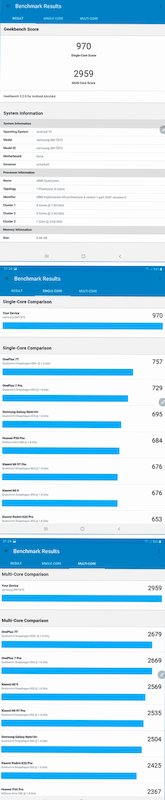
Ir tada - rezultatus 3D ženklo testuose.
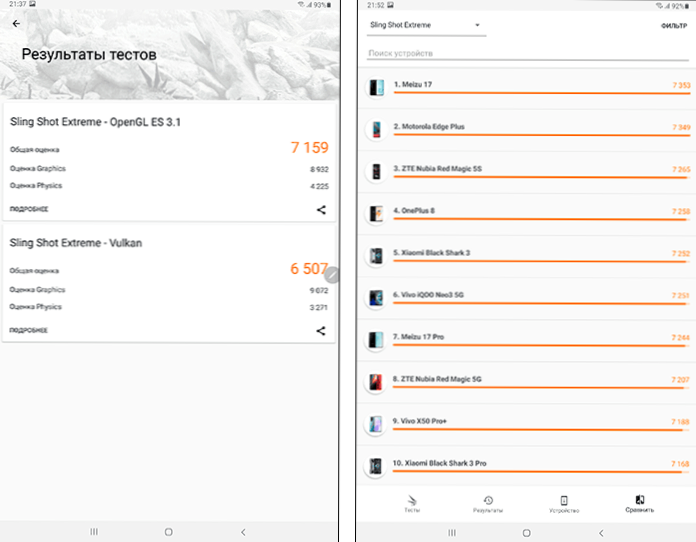
Kaip matai, labai gerai. Sprendžiant iš apžvalgų užsienio leidėjuose, kurio objektyvumo laipsnis man nežinomas, žurnalistai nepastebėjo pastebimo skirtumo tarp „iPad Pro“ našumo, nors jie pažymėjo, kad daugelyje testų „Apple“ perdirbėjų rezultatų skaičius vis dar vis dar yra „Apple“. aukštesnis.
Baterija žada 15 valandų vaizdo įrašų peržiūros režimu. Panašu, kad tiesa, tačiau pats planšetinis kompiuteris „į nulį“ neplanuoja to dar kartą - aš vis tiek turiu su ja gyventi. Aš neaptikau chronometro, tačiau su paviršutiniškai stebint įprastą „Galaxy Tab S7“ akumuliatoriaus naudojimą, jis sunaudojamas tokiu pat tempu kaip ir mano „Galaxy Note 9“ (kur baterija nerodo vikšrinio požymių, aš tai darau, aš tai darau. Nenaudokite jo labai aktyviai), o žaidimuose - - žaidimų metu - pastebimai lėtesnis.
Kalbant apie tablečių kamerą, jie paprastai rašo „Taip, jis yra čia“. „Samsung Galaxy Tab S7“ turi dvi pagrindines kameras (13 MP yra įprastas ir 5 MP platus), 8 megapikseliai yra priekinė kamera. Man pavyko palyginti „Tab S7“ kamerą tik su pagrindine „Galaxy Note 9“ kamera ir nesu tikras, kad kažkas bus aiškus iš žemiau esančių nuotraukų fragmentų. Trumpai: gerai planšetiniam kompiuteriui, detalių trūkumas pastebimas tekstuose ir mažuose elementuose, nemėgsta prasto apšvietimo.
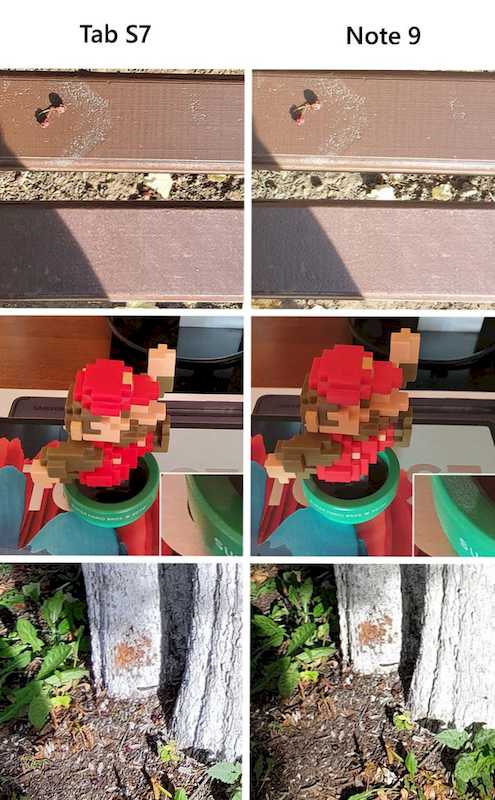
Garsas. Garsas yra geras: 4 pranešėjai „Tund by Akg“ neatrodo kaip įprasta rinkodara. Žinoma, jie neišduos gilių boso, bet skamba gerai. Skirtumas, kai „Dolby Atmos“ yra įjungtas ir atjungtas (greitai galima įjungti greitos prieigos skydelyje ekrano viršuje), kai grojami filmai, garsas tampa tūriniu ir prisotintu. Nors klausant, jausmas nepalieka, kad tai pasiekiama pridedant reverbą ir vos pastebimą aukšto dažnio triukšmą, tačiau čia galiu klysti.
Pirštų atspaudų skaitytuvas „Simple“ skirtukas S7 yra maitinimo mygtuke, atkuriant jį blogame darbe. Šlapiais pirštais jis neveikia, kaip paprastai būna. „Galaxy Tab S7+“ skaitytuvas jau yra po ekranu, aš nebandžiau.
Su firmine klaviatūra nebuvo eksperimentuojama dėl jos trūkumo. Bet as noriu.
Atsakymai į nevadintus klausimus
Ir kai kurie kiti niuansai, apie kuriuos nebuvo galima parašyti, bet staiga bus įdomu:
- Taip, galite naudoti „S-Pen“ iš „Samsung Galaxy Note“ „Samsung Galaxy Tab S7“. Beje, telefono rašiklis nubrėžia „plonesnę“ tose pačiose programose su tais pačiais šepetėliais. Tuo pačiu metu neįmanoma nubrėžti (su tuo pačiu ekrano prisilietimu) dviem S-Penu, aš patikrinau.
- Paskutiniame atnaujinime tapo įmanoma naudoti „Galaxy Tab S7“ ir „S7+“ kaip antrą kompiuterio monitorių.
- LTE versijoje planšetiniame kompiuteryje galite paskambinti „Telefono“ programa. Įdomu tai, kad oficialioje „Samsung“ tinklalapyje anglų kalba yra aprašyta funkcija „Skambinkite ir tekstu kituose įrenginiuose“, leidžiančią skambinti naudojant planšetinio kompiuterio „Wi-Fi“ versiją per suderinamą telefoną „Samsung“. Mano telefonas yra suderinamas, bet aš neradau tokios funkcijos, galbūt mes dar nėra prieinami.
- Jei norite išjungti „Samsung“ dienos ekraną kairėje pagrindinio ekrano kairėje Savo „Samsung Galaxy“ skirtuke S7, o bet kuriame ekrane sujunkite du ar daugiau pirštų, eikite į „Samsung“ dienos ekraną ir naudokite jungiklį viršuje, kad išjungtumėte jį išjungdami.
- Ne taip seniai parašiau, kaip prijungti „Galaxy Note“ prie kompiuterio kaip grafinio planšetinio kompiuterio, teoriškai jis turėtų veikti su „Galaxy Tab S7“.
„Samsung Galaxy Tab S7“ planšetinio kompiuterio vaizdo apžvalga
Asmeniniai įspūdžiai, subjektyvios išvados
Apibendrinant, aš gavau būtent tai, ko tikėjausi, tokią kokybę, kokia aš tikėjausi. Aš neišleisčiau šios pinigų sumos, anksčiau neištyręs visko. Tikiuosi, kad subalansuotas pasirinkimas galioja likusiems, kurie mano, kad „Samsung Galaxy Tab S7“ gali įsigyti.
Bet jūs taip pat galite ir taip:
- Tie, kurie supranta, ko jam reikia, su kokiomis savybėmis, galimybėmis ir kokiomis kaina, galinčiais rasti reikiamą informaciją, nereikia mano tarybos. Jie, jei jiems reikia ranka parašytos įvesties, gali nusipirkti „Galaxy Tab S7“, „S7+“, „S6“ ir „S6 Lite“, „iPad Pro“, „Simple iPad“ su „Apple Pencil“ ar.
- Vaikinai, kurie dar negali, bet jau bando nuspręsti dėl savo poreikių, pagrįsto biudžeto ir kitų parametrų, perkant planšetinį kompiuterį, norėčiau kuo greičiau pereiti į aukščiau nurodytą kategoriją, tuo pačiu padarydami kuo mažiau klaidų. Jei reikia planšetinio kompiuterio, o pirkimo biudžetas nėra lemiamas charakteristikas, galite saugiai pažvelgti į „Galaxy Tab S7“ ar „S7“+.
- Pasirinkus „sielą“ ir estetinius svarstymus. Kodėl gi ne? Ne tai, kad aš nevertinu, kas iš tikrųjų sukėlė „ryškesnį ir dar daugiau“, arba pateikti argumentus pasirinkimo naudai.
- Kūrybiškumo žmonės, ieškantys planšetinio kompiuterio savo profesionalioms užduotims, skubančioms abejoti naujuoju „Galaxy Tab S7/S7+“, viena vertus, ir „Apple iPad Pro“ - kita. Tačiau yra patarimų: prieš priimant sprendimą ar sužinojus apie kolegų, jau patyrusių šiuos įrenginius, nuomones verta rasti galimybę išbandyti abu.
Kaip visada, aš esu pasirengęs atsakyti į jūsų klausimus komentaruose: Jei peržiūri aš nekreipiau dėmesio į ką nors peržiūri, aš sumokėsiu jį paprašius ir pateiksiu pastabas.
- « Ar reikia įdiegti pasirenkamus „Windows 10“ atnaujinimus ir kaip tai padaryti
- Klaida 0xc0000001 Įkeliant „Windows 10“ - kaip ją ištaisyti »

